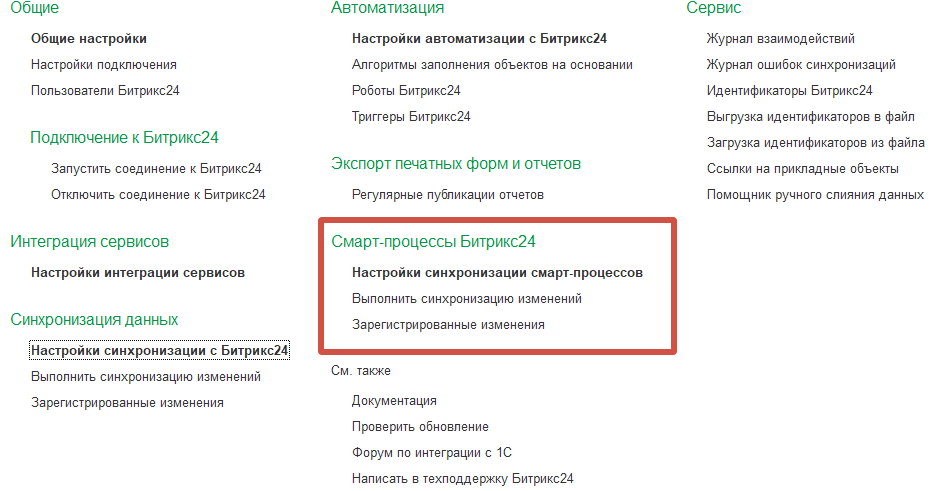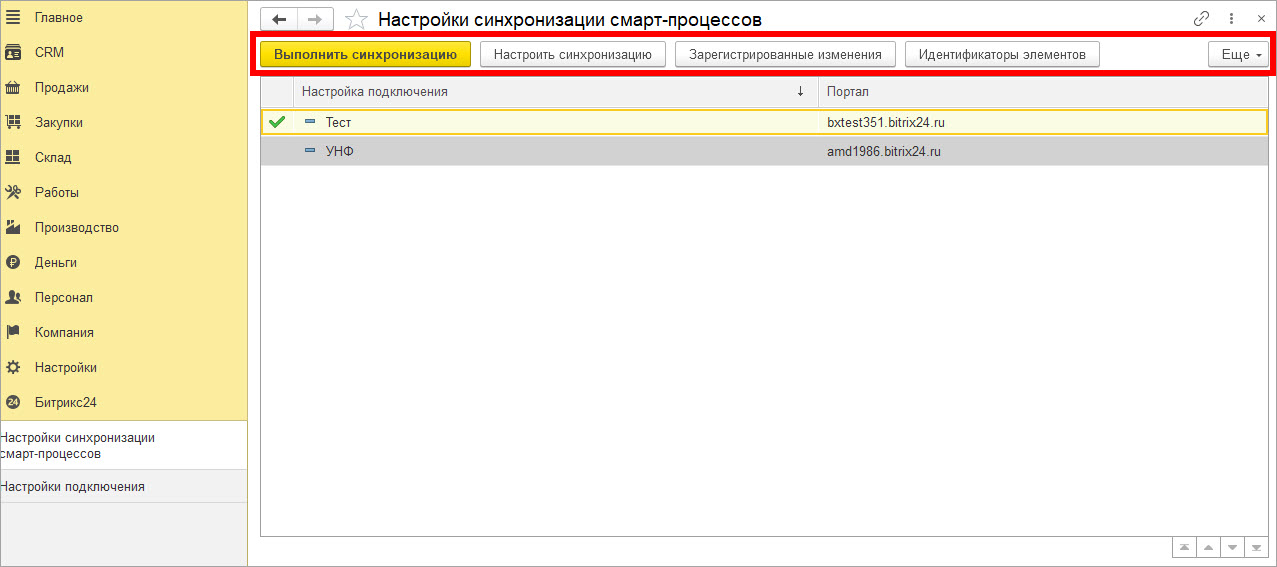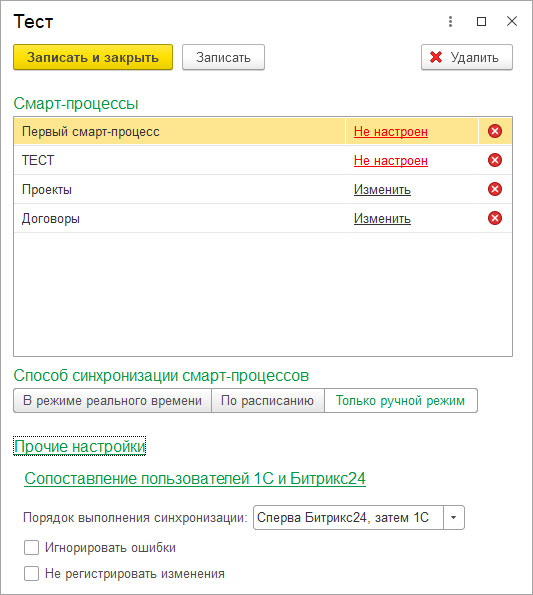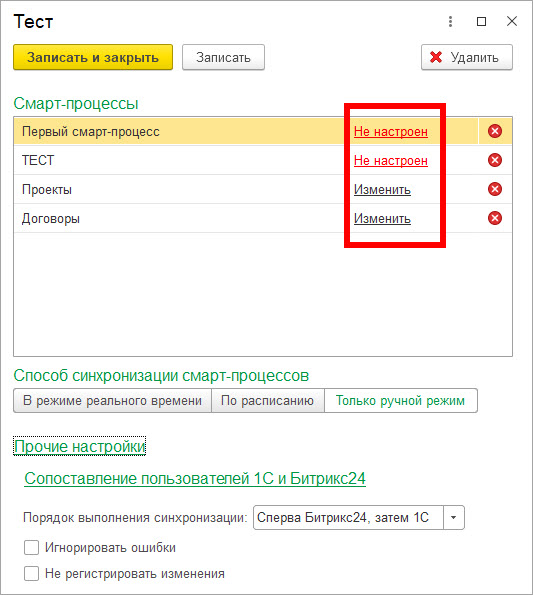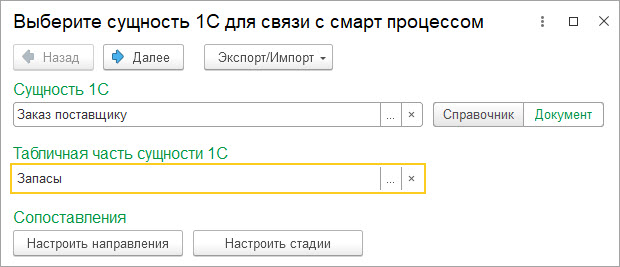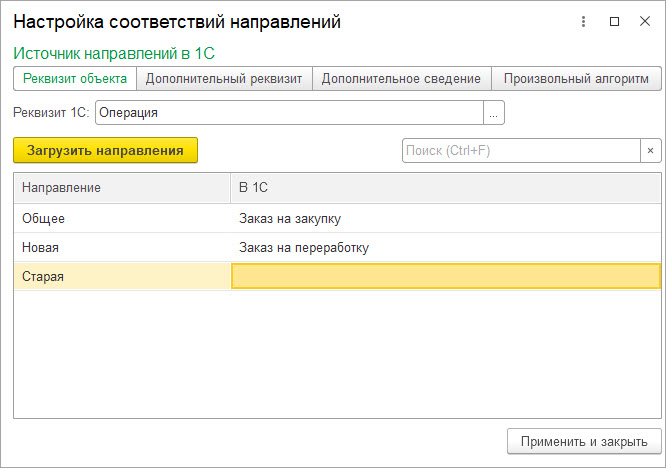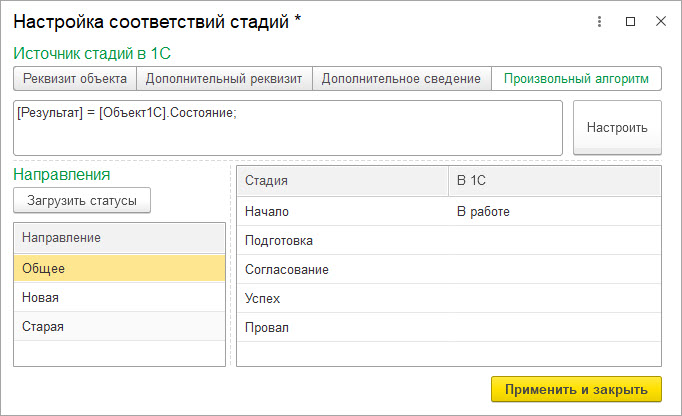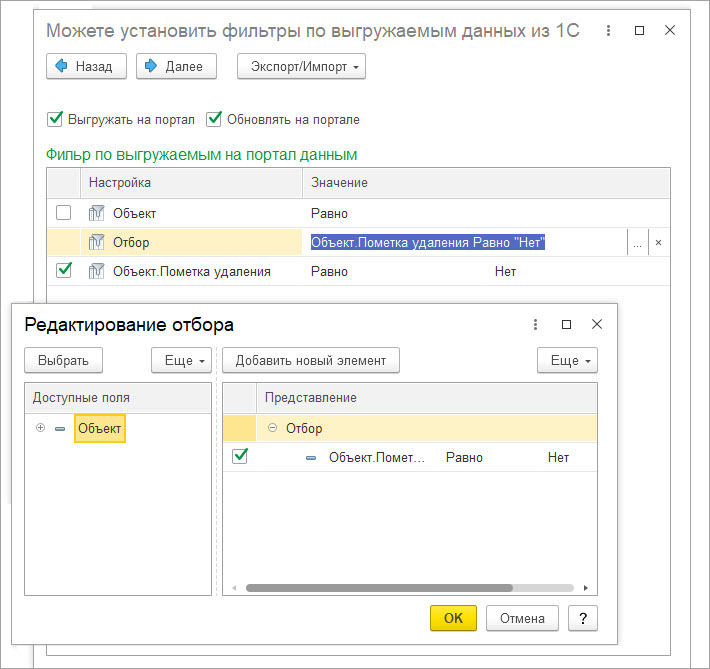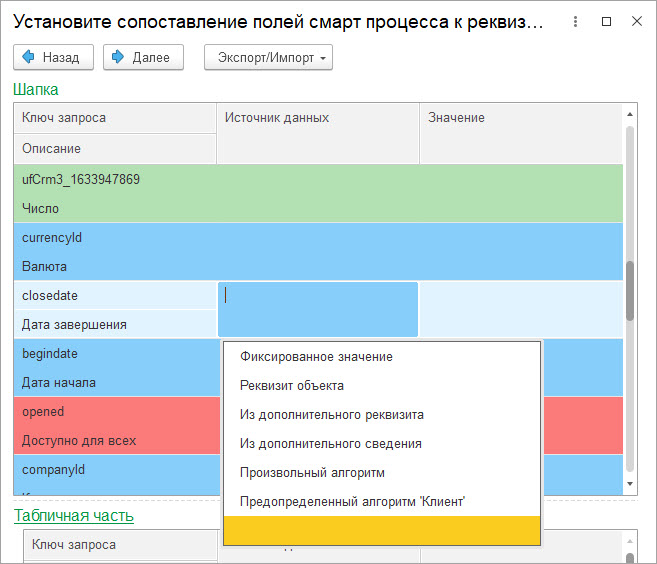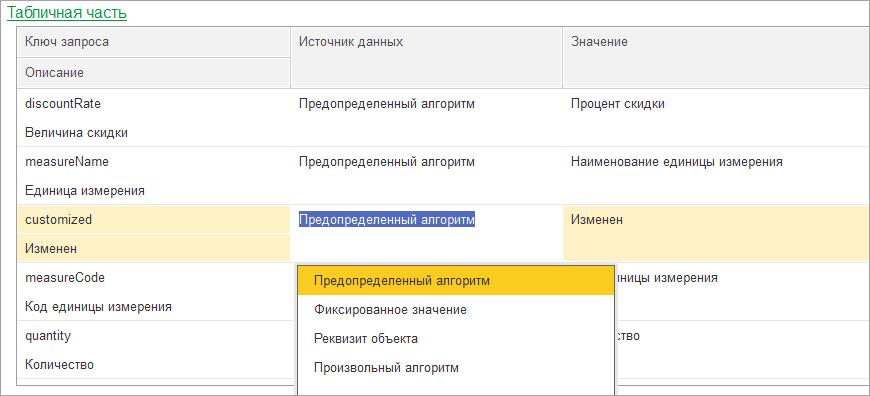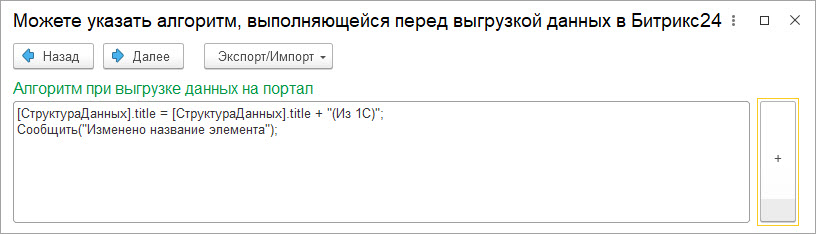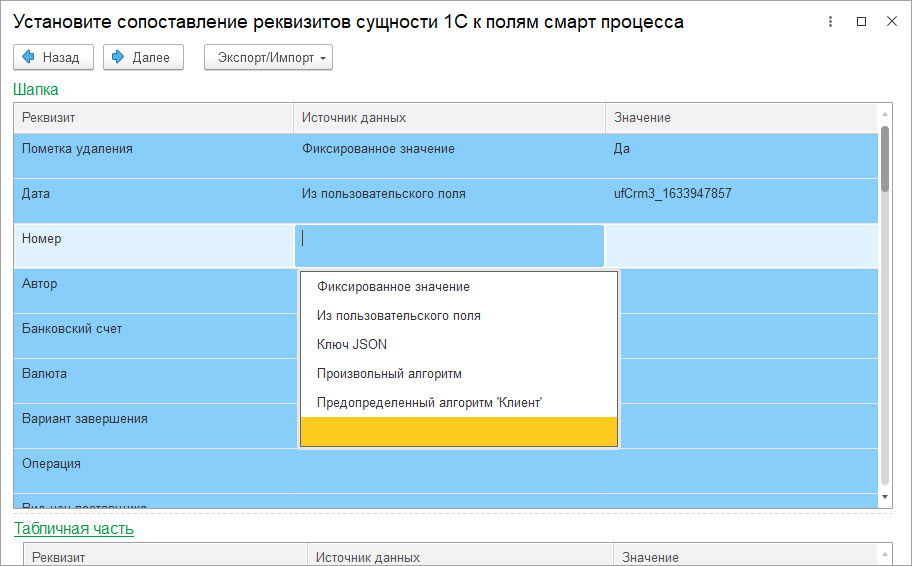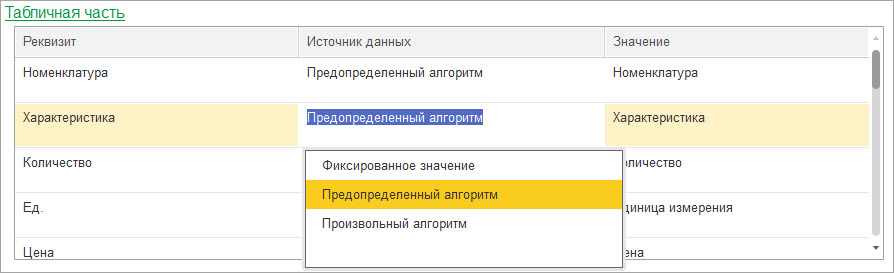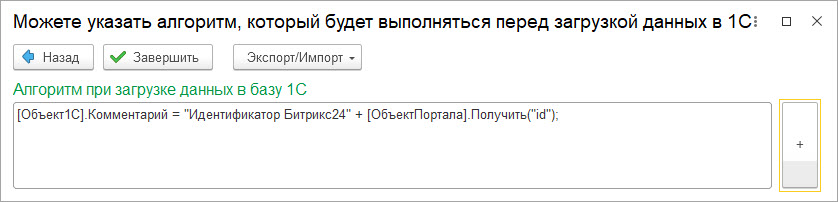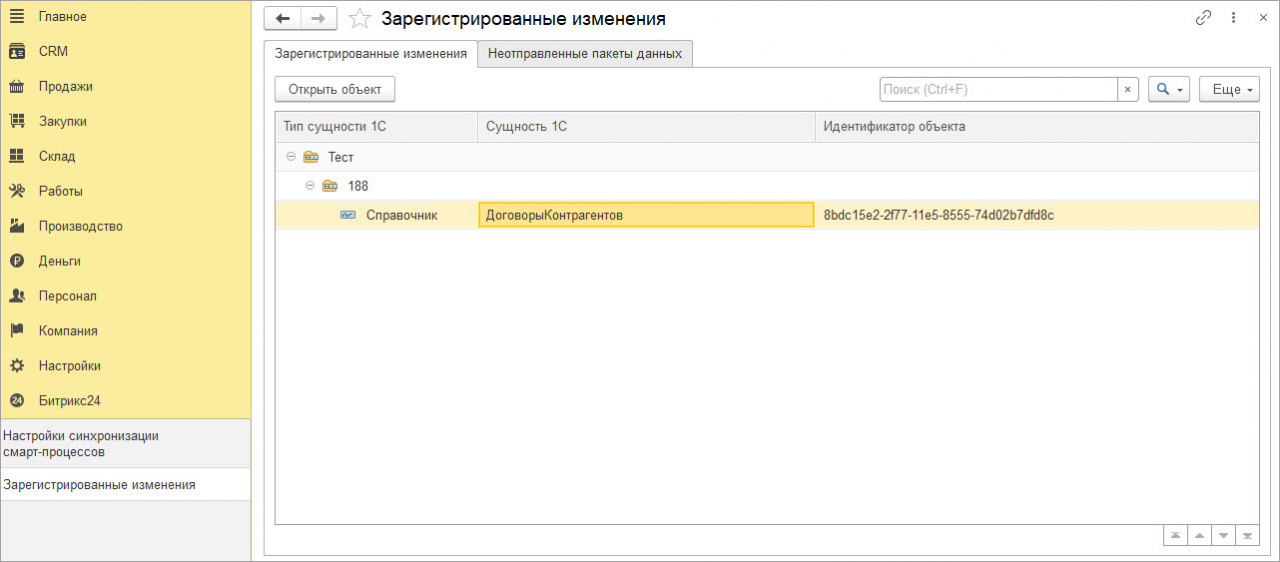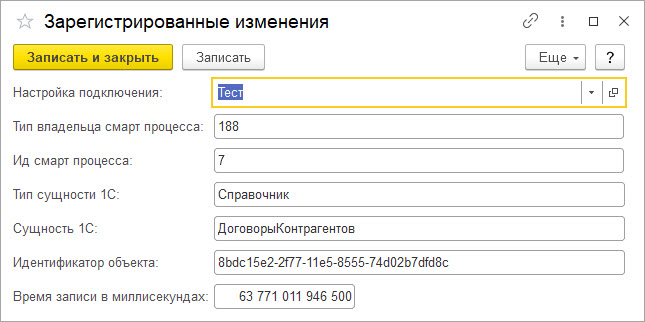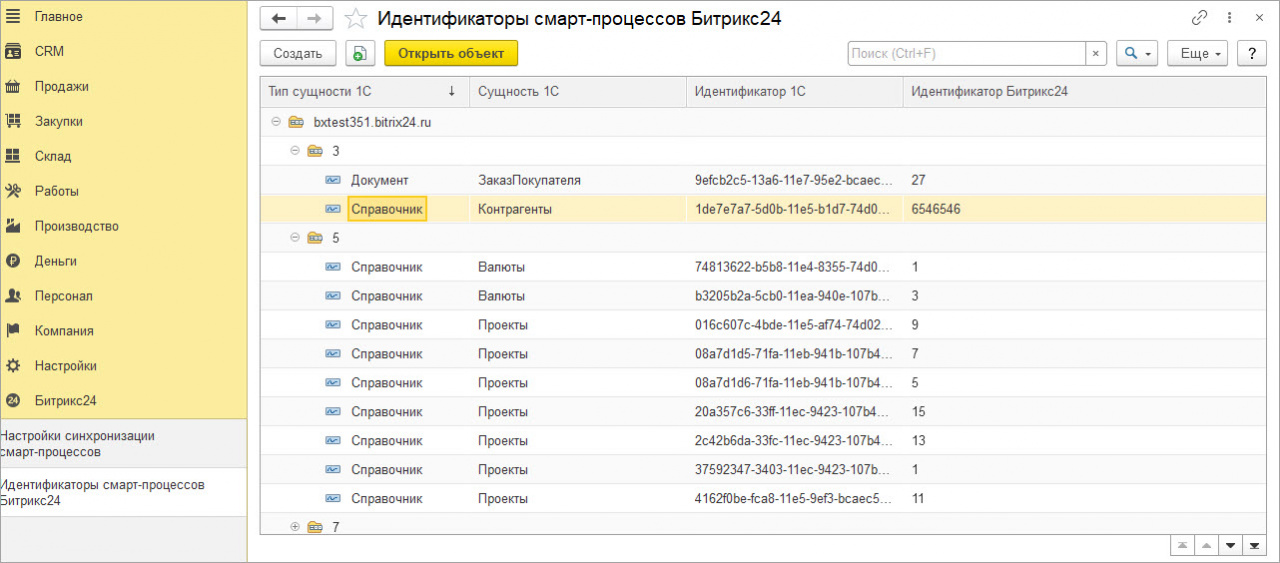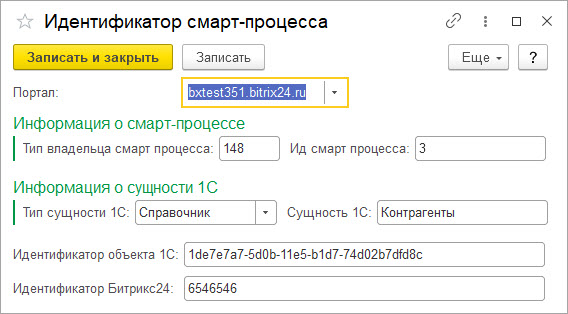Подсистема Смарт-процессы Битрикс24 позволяет синхронизировать смарт-процессы Битрикс24 с прикладными объектами 1С, максимально расширяя возможности интеграции Битрикс24 с 1С.
Для синхронизации смарт-процессов доступно три режима:
- Ручной
- По расписанию
- В режиме реального времени
Поддерживаются следующие типы прикладных объектов 1С:
- Любой справочник 1С
- Любой документ 1С. Поддерживается табличная часть товары/запасы.
Настройка и эксплуатация
Перейдите в раздел Битрикс24 > Смарт-процессы Битрикс24:
Откроется страница Настройка синхронизации смарт-процессов:
Кнопки управления:
- Выполнить синхронизацию – синхронизация данных смарт-процессов по выбранной настройке подключения. Синхронизация только изменений.
- Настроить синхронизацию – открыть форму настройки синхронизации.
- Зарегистрированные изменения – открыть форму просмотра зарегистрированных к выгрузке из 1С данных и данные, которые не удалось ранее выгрузить на портал.
- Идентификаторы элементов – открыть форму с идентификаторами Битрикс24, присвоенные объектам 1С во время синхронизации.
- Еще – в этой кнопке находится команда «Выполнить полную синхронизацию данных». При нажатии происходит синхронизация всех данных настроенных смарт-процессов. Рекомендуется использовать команду только для начального заполнения данных.
2. Настройка синхронизации смарт-процессов
При нажатии на кнопку Настроить синхронизацию происходит открытие формы настройки синхронизации:
В списке выведены все смарт-процессы, с которыми можно настроить синхронизацию. Если настройки синхронизации нет, то будет статус Не настроен. По нажатию на статус происходит детальная настройка синхронизации выделенного смарт-процесса. При нажатии на красный крестик происходит очищение детальных настроек синхронизации по выделенному смарт-процессу.
Способ синхронизации – указывается вариант синхронизации смарт-процессов.
Прочие настройки:
- Порядок выполнения синхронизации – определяется, какой источник является главным: 1С или Битрикс24. Если элемент синхронизации изменен сразу в 1С и в Битрикс24, то применятся только те изменения, которые первые загрузятся. По умолчанию сначала данные загружаются из Битрикс24, а потом выгружаются в 1С.
- Игнорировать ошибки – если установлен этот флаг, то вне зависимости от критических ошибок (синхронизации, а не 1С), выполнится и загрузка из Битрикс24, и выгрузка из 1С.
- Не регистрировать изменения – если установлен этот флаг, то при создании/изменении объектов 1С, которые должны синхронизироваться со смарт-процессом Битрикс24, они не будут попадать в выгрузку на портал.
Перейдем к настройке синхронизации со смарт-процессом – нажмите на Не настроен или Изменить:
Мастер настроек. 1 этап.
При детальной настройке синхронизации со смарт-процессом открывается мастер настройки. Настройки синхронизации можно экспортировать в файл и загружать из файла.
На первом этапе выбирается сущность 1С, которая синхронизируется с выбранным смарт-процессом. Сущностью 1С может быть как справочник, так и документ:
- Если в настройках смарт-процесса в Битрикс24 включена опция Привязка товаров каталога и доступен ввод позиции товаров, то в синхронизации можно указать табличную часть товаров.
- Если в настройках смарт-процесса в Битрикс24 включена опция Использовать в смарт-процессе свои направления и туннели продаж, то в синхронизации будет доступна настройка сопоставления направлений.
- Если в настройках смарт-процесса в Битрикс24 включена опция Использовать в смарт-процессе свои стадии и канбан, то в синхронизации будет доступна настройка сопоставления стадий.
Настройка соответствий направлений
Соответствия направлений необходимо заполнять для того, чтобы корректно проставлялось направление при выгрузке элемента смарт-процесса на портал, но и когда нужно устанавливать определенное значение в объекте 1С в зависимости от направления. Влияет на стадии.
Направления Битрикс24 можно загрузить/обновить по кнопке Загрузить направления.
В колонке Направление выводится название направления, в колонку В 1С указывается значение 1С, соответствующее направлению.
Источником направления 1С может быть один из 4 вариантов:
- Значение реквизита объекта.
- Значение дополнительного реквизита (если доступно у объекта 1С).
- Значение дополнительное сведения (если доступно у объекта 1С).
- Значение произвольного алгоритма. Работает только в сторону выгрузки на портал. При выгрузке на портал по заданному алгоритму вычисляется значение и по нему ищется направление в таблице соответствий.
Настройка соответствий стадий
Для корректного заполнения стадий обязательно должны быть заполнены соответствия направлений, если они используются.
Стадии задаются в разрезе направлений. Поэтому важно, чтобы были заполнены соответствия направлений, если они используются.
Загружаются/обновляются стадии Битрикс24 по кнопке Загрузить статусы. Загружаются статусы выбранного направления.
Источником стадий 1С может быть один из 4 вариантов:
- Значение реквизита объекта.
- Значение дополнительного реквизита (если доступно у объекта 1С).
- Значение дополнительное сведения (если доступно у объекта 1С).
- Значение произвольного алгоритма. Работает только в сторону выгрузки на портал. При выгрузке на портал по заданному алгоритму вычисляется значение, берется идентификатор направления и по ним ищется стадия в таблице соответствий.
Мастер настроек. 2 этап.
После указания источника данных 1С по кнопке Далее мастер настроек переходит на второй этап.
На этом этапе указывается, нужно ли выгружать данные на портал и обновлять ли их там. Проверка на обновление осуществляется по идентификатору Битрикс24, привязанному к элементу 1С. Если идентификатор Битрикс24 есть – значит элемент был выгружен.
Если данные объекта 1С выгружаются в Битрикс24, то становится доступен отбор по выгружаемым данным. Отбор настраиваемый.
Мастер настроек. 3 этап.
Если указано, что данные выгружаются в Битрикс24, то по кнопке Далее мастер настроек переходит на третий этап. Если не выгружаются, то сразу на пятый.
На третьем этапе указывается, какими данными заполняются поля элементов смарт-процесса. Если на 1 этапе указана табличная часть, то также задается заполнение табличной части товаров в смарт-процессах.
Поля элемента смарт-процесса
Поля элемента смарт-процесса задаются в группе Шапка:
Поля смарт-процесса имеют разный цвет фона:
- Красный – обязательный для заполнения;
- Голубой – обычное поле.
- Светло-зеленый – пользовательское поле.
Поддерживаются пользовательские поля следующих типов:
- Строка;
- Целое число;
- Число;
- Булевый тип;
- Список;
- Дата;
- Дата и время;
- Привязка к сотруднику;
- Привязка к элементам справочника: компания, контакт, сделка/заказ (если поддерживается синхронизацией), смарт-процессы.
Источником данных могут быть следующие варианты:
- Фиксированное значение
Если установлен этот источник данных, то для всех загружаемых в Битрикс24 элементов будет установлено указанное значение. Если это пользовательское поле типа список, то указывается значение списка. - Реквизит объекта
Если установлен этот источник данных, то значение поля берется из указанного реквизита объекта 1С. При заполнении значением проверяется тип поля смарт-процесса и конвертируется в него, в том числе контрагент/организация/контактное лицо/заказ/сотрудник. Для исключения ошибок часть настроек берется из это подсистемы «Синхронизация». - Из дополнительного реквизита
Если установлен этот источник данных, то значение берется из указанного дополнительного реквизита. Поддерживаются дополнительные реквизиты простых типов, а также список, контрагент, валюта, пользователь/сотрудник. - Из дополнительного сведения
Аналогично предыдущему варианту, только не для дополнительных реквизитов, а сведений. - Произвольный алгоритм
Значение для поля элемента смарт-процесса вычисляется по указанному алгоритму. - Предопределенный алгоритм «Клиент» (Контакт или Компания)
Выполняется предопределенный алгоритм поиска клиента. Алгоритм берет значение указанного реквизита 1С, смотрит по настройкам подсистемы «Синхронизации» компания это или контакт, а затем возвращает идентификатор Битрикс24. - Пустое значение
Если вариант не выбран, то это поле не будет заполнено и не будет выгружено. Если элемент смарт-процесса обновляется, то значение поля не будет очищено.
Поля табличной части товаров смарт-процесса
Поля табличной части смарт-процесса задаются в группе Табличная часть.
По умолчанию мастер ищет подходящие поля и заполняет их автоматически предопределенными алгоритмами. Рекомендуется использовать функционал заполнения табличной части по назначению.
Источником данных могут быть следующие варианты:
- Предопределенный алгоритм;
- Фиксированное значение;
- Реквизит строки табличной части
- Произвольный алгоритм;
- Пустое значение.
Мастер настроек. 4 этап.
После установки алгоритмов заполнения полей по кнопке Далее мастер настроек переходит на четвертый этап.
На четвертом этапе можно указать пользовательский алгоритм, который выполнится перед тем, как соберется rest-запрос для Битрикс24. Можно выполнить какое-то событие или модифицировать структуру данных, на основании которой формируется запрос.
На примере показано, как можно модифицировать данные и сообщить об этом.
Мастер настроек. 5 этап.
На пятом этапе указывается нужно ли загружать/обновлять данные смарт-процесса в 1С.
Если нужно загружать, то можно установить фильтр по загружаемым данным в 1С. Вид сравнения может быть:
- Равно;
- Не равно;
- Содержит;
- В списке;
- Не в списке;
- Больше;
- Меньше.
В зависимости от типа поля смарт-процесса значение отбора может быть разного типа. Помимо простых типов. Поддерживаются типы:
- Валюта;
- Компания;
- Контакт;
- Список;
- Сотрудник;
- Сделка.
Если не простой тип, то модуль интеграции получает идентификатор Битрикс24 указанного значения и сверяет с полем элемента смарт-процесса.
Мастер настроек. 6 этап.
Если указано, что данные загружаются в 1С, то по кнопке Далее мастер настроек переходит на шестой этап. Если не выгружаются, то завершается.
На шестом этапе указывается, какими данными заполняются реквизиты и дополнительные реквизиты/сведения. Если на 1 этапе указана табличная часть, то также задается заполнение табличной частью объекта 1С.
Реквизиты объекта 1С
Реквизиты объекта 1С задаются в группе Шапка.
Поля смарт-процесса имеют разный цвет фона:
- Коралловый – дополнительное сведение;
- Голубой – реквизит.
- Светло-зеленый – дополнительный реквизит.
Поддерживаются дополнительные реквизиты/сведения следующих типов:
- Строка;
- Число;
- Булевый тип;
- Список;
- Дата;
- Сотрудники/пользователи;
- Контрагенты.
Источником данных может быть следующие варианты:
- Фиксированное значение
Если установлен этот источник данных, то для всех загружаемых в 1С элементов будет установлено указанное значение. - Ключ JSON
Если выбран этот источник данных, то устанавливается значение из поля элемента смарт-процесса. При заполнении значением проверяется тип поля смарт-процесса и конвертируется значение поля в тип реквизита 1С. Для исключения ошибок часть настроек берется из подсистемы «Синхронизации». - Произвольный алгоритм
Значение для реквизита объекта 1С вычисляется по указанному алгоритму. - Из пользовательского поля
Если установлен этот источник данных, то значение берется из выбранного пользовательского поля. Важно, если пользовательское поле списочного типа, то указывать его можно только дополнительному свойству/реквизиту списочного типа. - Предопределенный алгоритм ‘Клиент’
Выполняется предопределенный алгоритм поиска клиента. Алгоритм берет значение предопределенных полей элемента смарт-процесса, смотрит по настройкам подсистемы «Синхронизации»: компания это или контакт, а затем возвращает контрагента. - Пустое значение
Если вариант не выбран, то этот реквизит не будет заполнен. Если объект 1С обновляется, то значение реквизита не будет очищено.
Реквизиты табличной части объекта 1С
Реквизиты табличной части объекта 1С задаются в группе Табличная часть.
Источником данных могут быть следующие варианты:
- Предопределенный алгоритм.
- Произвольный алгоритм.
- Фиксированное значение.
- Пустое значение.
Мастер настроек. 7 этап.
3. Просмотр зарегистрированных на выгрузку данных
На форму просмотра зарегистрированных изменений можно перейти по кнопке Зарегистрированные изменения на форме списка настроек синхронизации смарт-процессов:
На форме можно увидеть зарегистрированные к выгрузке в Битрикс24 данные, а также данные, которые ранее не удалось выгрузить.
При нажатии на кнопку Открыть объект можно увидеть, какой объект зарегистрирован. По самой записи видно, что в ней нет ссылки на объект, только идентификатор объекта 1С:
4. Просмотр идентификаторов Битрикс24 элементов смарт-процессов
На форму просмотра идентификаторов можно перейти по кнопке Идентификаторы элементов на форме списка настроек синхронизации смарт-процессов:
На форме можно увидеть привязанные объекты 1С к элементам смарт-процессов. Привязка осуществляется через идентификатор Битрикс24.
При нажатии на кнопку Открыть объект можно увидеть, более подробную информацию.
По самой записи видно, что в ней нет ссылки на объект, только идентификатор объекта 1С, поэтому руками вводить идентификаторы крайне не рекомендуется.